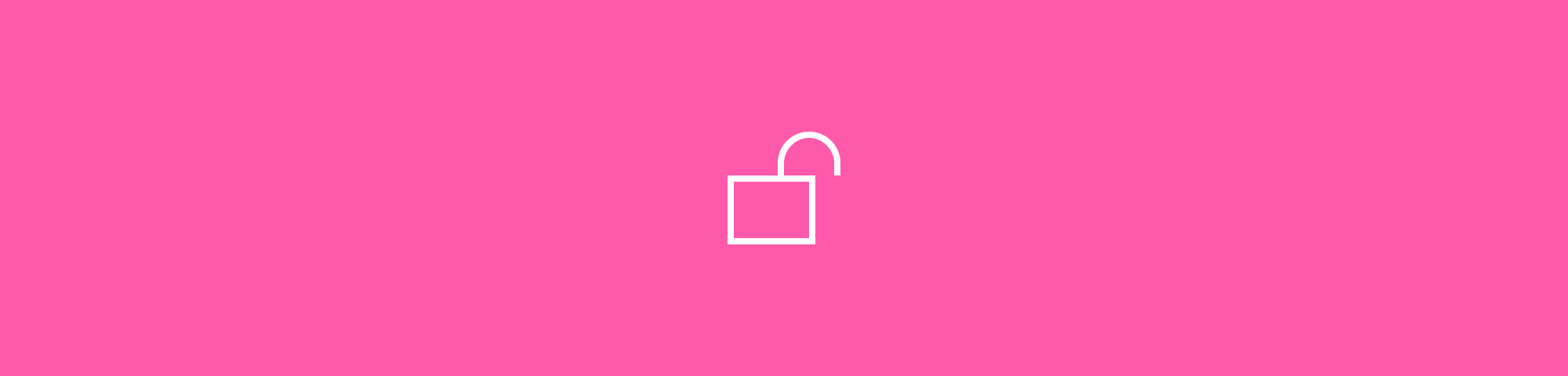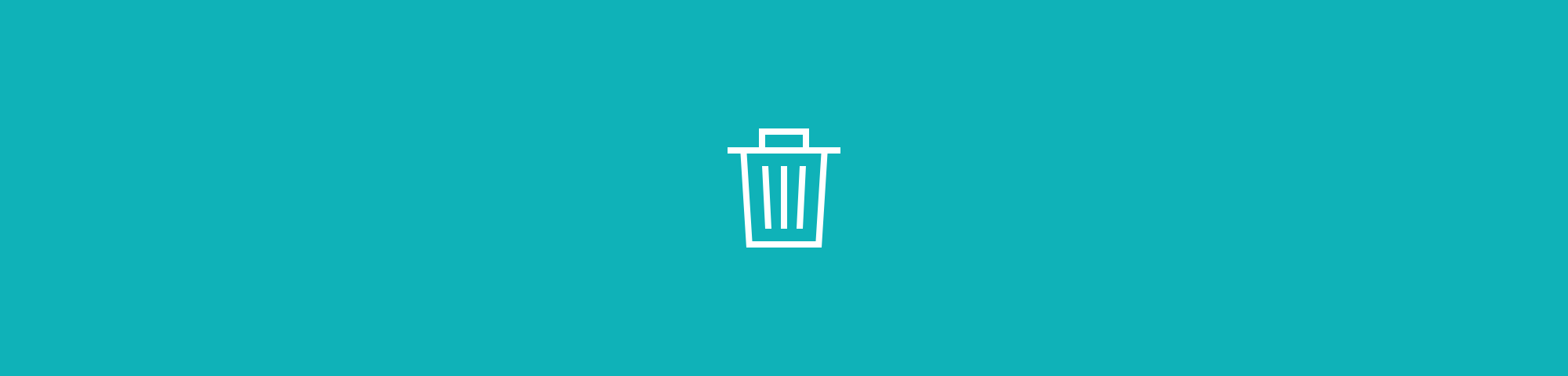
Hai phương pháp về cách nhanh chóng xóa các trang khỏi file Word.
Hai phương pháp về cách nhanh chóng xóa các trang khỏi file Word.
Không giống như các loại file của Microsoft Office, như bản trình bày PowerPoint hoặc bảng tính Excel, bạn không thể xóa một trang trong file Word một cách nhanh chóng, chỉ bằng một cú nhấp chuột. Quá trình xóa một trang khá tẻ nhạt—bạn phải xác định vị trí của trang, đánh dấu toàn bộ nội dung và nhấn nút 'Xóa' để xóa trang được chỉ định.
Trong bài viết này, chúng tôi sẽ minh họa phương pháp nhanh chóng mà bạn có thể sử dụng để xóa trang trong tài liệu Word.
Cách Xóa Trang Trong Word Theo Cách Thủ Công
-
Mở tài liệu Word và đi đến trang bạn muốn xóa.
-
Nhấn Ctrl + G cho Windows hoặc Option + Command + G trên máy Mac.
-
Trong hộp thoại, nhập \page , nhấn 'Enter'—sẽ làm nổi bật toàn bộ trang.
-
Bấm 'Đóng', rồi 'Xóa' để xóa toàn bộ trang.
Bạn có thể tiếp tục làm điều này cho bao nhiêu trang tùy thích. Như bạn đã đoán, phương pháp này làm nổi bật toàn bộ trang trong file Word của bạn, bao gồm tất cả văn bản, hình ảnh và tài sản trên trang. Sau đó, bạn có thể nhấn 'Xóa' để xóa trang. Trong trường hợp bạn muốn tạo ngắt trang thủ công hoặc chọn đoạn bạn muốn xóa trong một trang có cấu trúc, điều này có thể thậm chí còn mệt mỏi hơn.
Phương pháp đầu tiên này là một cách nhanh chóng để xóa một trang phụ trong Word. Tuy nhiên, nếu bạn đang tìm giải pháp về cách xóa các trang trống trong Word không yêu cầu mở tài liệu trong Microsoft Word hoặc đơn giản là cách nhanh hơn để xóa trang—có một tùy chọn thứ hai.
Bạn có thể chuyển đổi file sang định dạng PDF. Điều này sẽ cho phép bạn truy cập công cụ 'Xóa trang PDF’ trực tuyến của chúng tôi và xóa các trang dễ dàng.
Cách Xóa Trang Trong Word, Cách Nhanh Chóng
Lưu file Word thành PDF, với công cụ Word sang PDF của chúng tôi.
Tải file xuống, nhấp vào 'Xóa trang' từ chân trang trên trang web.
Kéo tập tin đã chuyển đổi vào, di chuột qua (các) trang để xóa.
Nhấp vào biểu tượng thùng rác và nhấp vào 'Áp dụng thay đổi'.
Tải xuống dưới dạng PDF hoặc chuyển đổi lại thành Word, nếu cần.
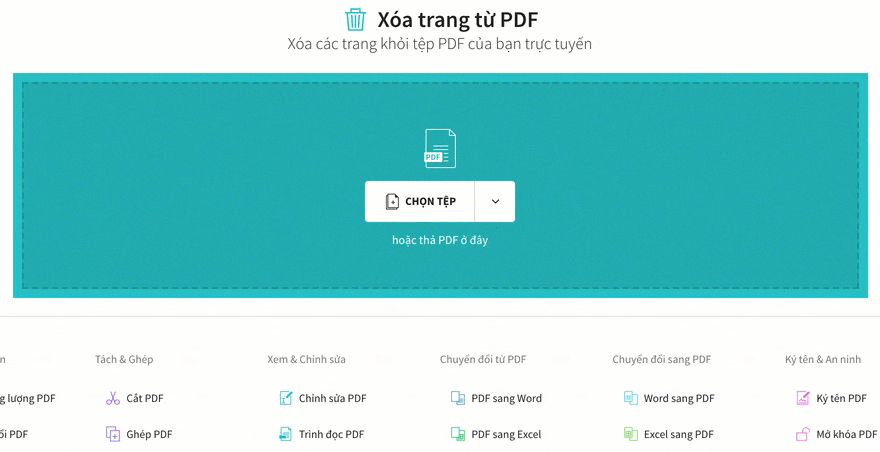
Cách xóa trang trong Word, sử dụng Smallpdf.
Khi bạn có file Word ở định dạng PDF, bạn có thể nhanh chóng xóa các trang bằng một cú nhấp chuột đơn giản. Nếu hình thu nhỏ không thể hiển thị nội dung rõ ràng, có tùy chọn phóng to từng trang để thuận tiện cho bạn.
Tất cả ba công cụ: trình chuyển đổi sang và từ PDF và Word, cũng như công cụ xóa các trang khỏi file của bạn, đều miễn phí cho các mục đích sử dụng không thường xuyên. Bởi vì không cần đăng ký, bạn có thể truy cập chúng thông qua các liên kết ở trên để bắt đầu ngay lập tức.
Smallpdf Là Gì? Có Miễn Phí Không? File Của Tôi Có An Toàn Không?
Chúng tôi là phần mềm PDF đầu tiên bạn thực sự sẽ thích và cũng là phần mềm PDF nổi bật nhất trên mạng. Với hơn 25 triệu người dùng mỗi tháng, chúng tôi hỗ trợ mọi người từ khắp nơi với các vấn đề phổ biến liên quan đến tài liệu kỹ thuật số, chẳng hạn như nén file PDF, chuyển đổi file và chú thích các tài liệu lớn.
Bằng cách kết hợp các khả năng của một số công cụ, như được liệt kê ở trên, chúng tôi cũng có thể giúp bạn xóa trang khỏi các file Word, theo cách nhanh nhẹn hơn nhiều. Ca sử dụng này không chỉ áp dụng cho Word, mà cả các file PPT, Excel và hình ảnh. Miễn là bạn có thể chuyển đổi và lưu chúng ở định dạng PDF, bạn có thể xóa từng trang một cách dễ dàng.
Bảo mật là một trong những chủ đề thiết yếu cho nền tảng của chúng tôi, vì Smallpdf là một doanh nghiệp dựa trên đám mây. Chúng tôi sử dụng mã hóa SSL để đảm bảo chuyển an toàn cho tất cả các file tải lên và tải xuống.
Sau mỗi bước trong quy trình xóa trang, chúng tôi cũng sẽ giữ file trực tuyến trong một giờ, bạn có thời gian để tải xuống. Lần duy nhất chúng tôi giữ chúng lâu hơn là khi người dùng cần, tức là khi bạn tạo một liên kết có thể chia sẻ để cấp quyền truy cập cho người khác, vào file được chuyển đổi. Bạn có thể đọc về Quyền riêng tư và Điều khoản của chúng tôi để biết thêm thông tin!
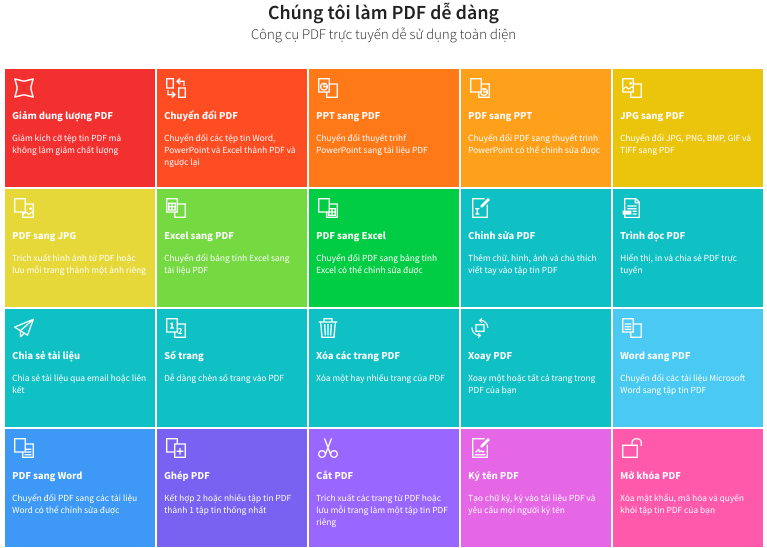
Mọi công cụ cho nhu cầu quản lý giấy tờ kỹ thuật số của bạn.